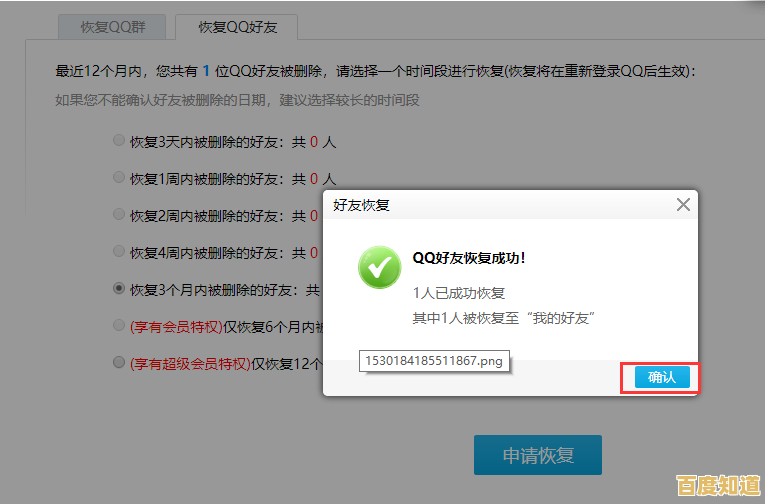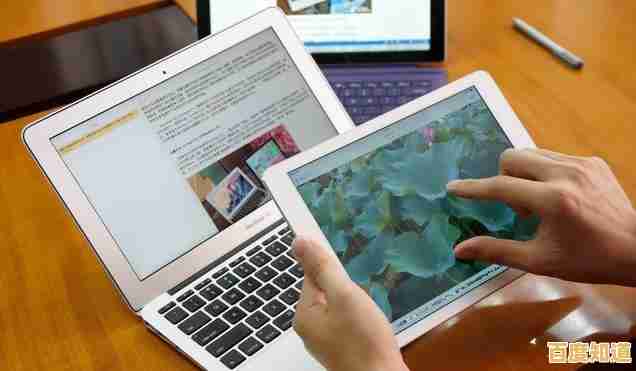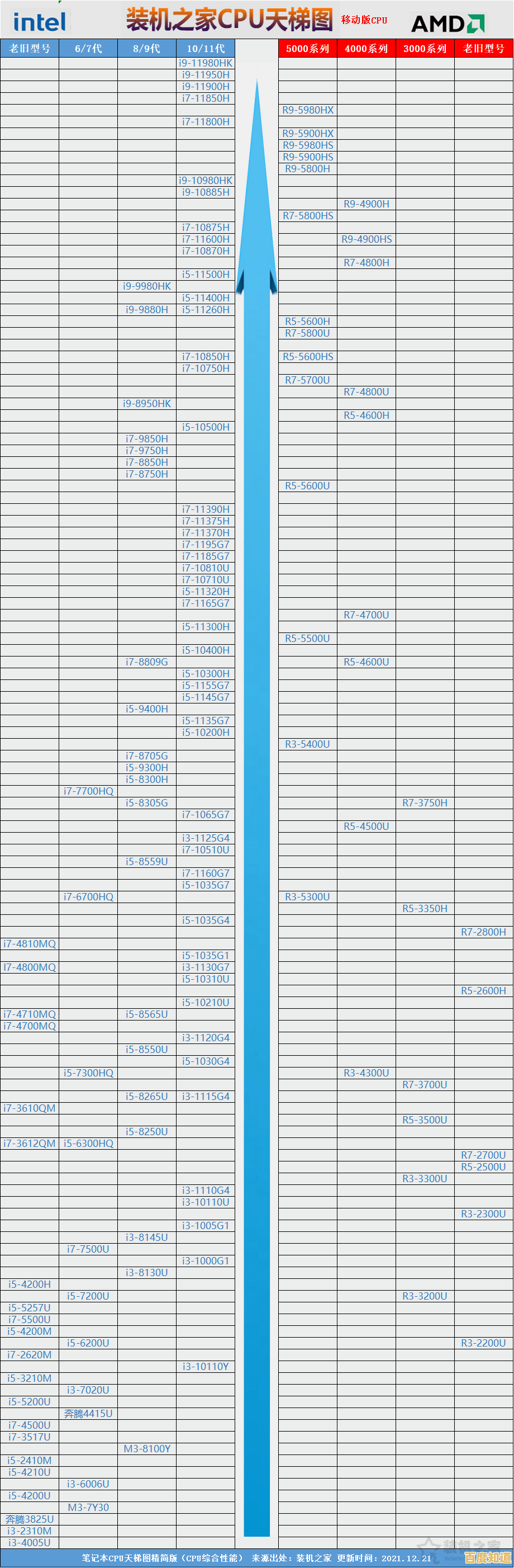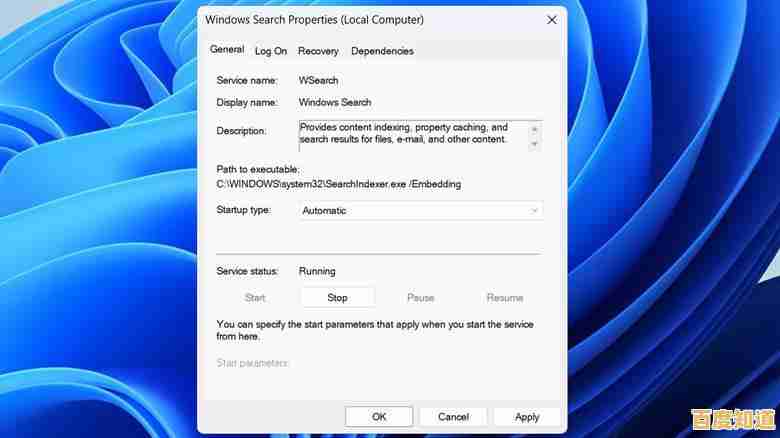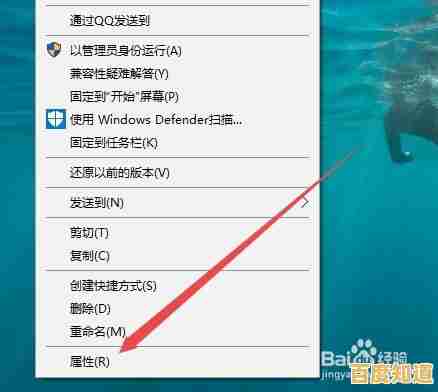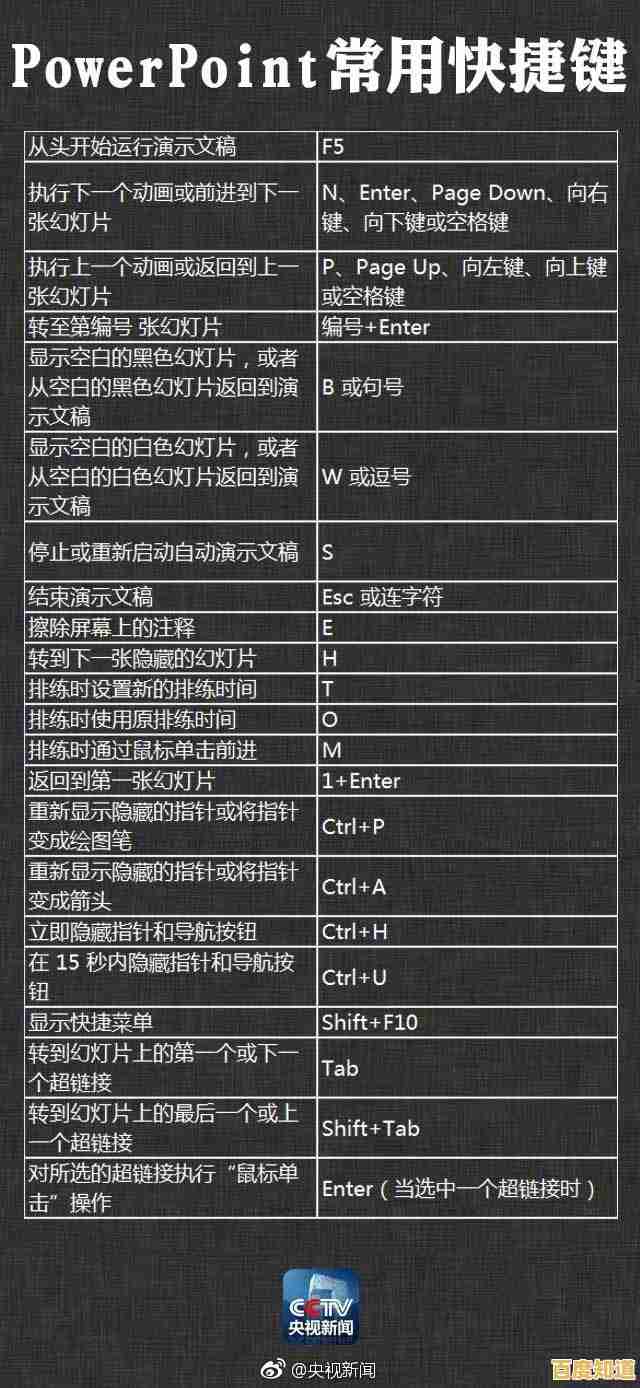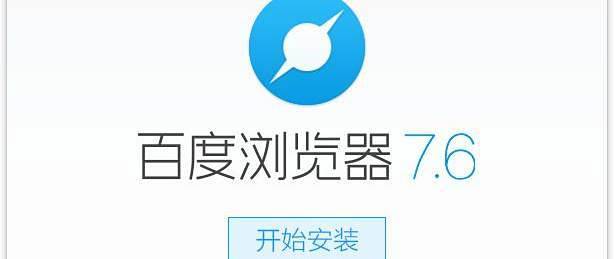轻松掌握Win11系统还原技巧:一键恢复设置,提升电脑性能与流畅度!
- 问答
- 2025-11-06 05:56:46
- 2
你是不是也遇到过这种情况?电脑用着用着就变慢了,或者某个软件装上去之后系统就开始出现各种奇怪的问题,甚至有时候不小心删除了重要的系统文件,导致电脑无法正常启动,遇到这些问题的时候,很多人第一个念头就是:“要是能回到出问题之前的状态就好了。”Windows 11系统本身就自带了一个非常强大的“时间机器”功能,这就是系统还原,我们就来聊聊如何轻松掌握这个技巧,让你的电脑随时可以“一键恢复”,重获流畅体验。(来源:基于微软官方Windows 11支持文档对系统还原功能的描述)
我们要明白系统还原到底是什么,它就像给电脑系统拍一张“快照”,这张快照会记录下当前时刻所有重要的系统设置、驱动程序和某些关键程序的状态,但不会影响你的个人文件,比如照片、文档或电子邮件,当你将来某个时间点觉得系统不对劲时,就可以选择回到之前拍下“快照”的那个健康状态,而你的个人文件并不会丢失。(来源:微软支持文章“Windows中的系统还原”核心概念解释)
这个功能最大的好处就是“非破坏性”,它不像重装系统那样,需要备份所有资料、重新安装所有软件,耗费大量时间和精力,系统还原通常只需要十几分钟,就能解决很多棘手的系统问题,是一种非常高效的“后悔药”。
如何使用这个神奇的功能呢?第一步,也是最重要的一步,就是确保它已经打开了,很多人的电脑可能默认是关闭的,所以我们需要先检查并开启它。
你可以在任务栏的搜索框里直接输入“创建还原点”,然后点击出现的“系统属性”窗口,在这个窗口里,有一个“系统保护”的标签页,你会看到列出了你的系统盘(通常是C盘),后面有一个“保护设置”,如果显示为“关闭”,那就需要你选中它,然后点击“配置”按钮。(来源:微软官方步骤“打开系统还原”)
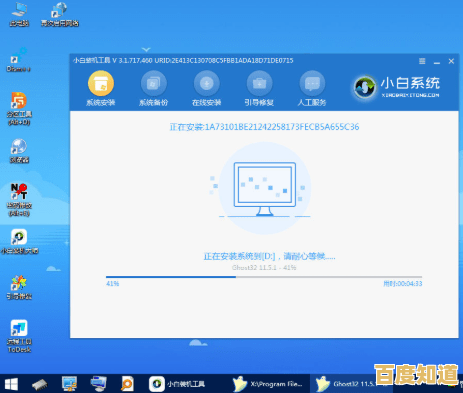
点击“配置”后,会弹出一个新窗口,选择“启用系统保护”,你还可以拖动下面的“最大使用量”滑块,来决定分配多少硬盘空间来存储这些系统“快照”,分配5%到10%的空间就足够了,它会自动管理旧的还原点,为新的腾出空间,设置好后,点击“确定”,这样,你的电脑就会在安装重要更新或驱动程序时自动创建还原点,你也可以随时手动创建。
手动创建还原点是个非常好的习惯,尤其是在你打算进行一些有风险的操作之前,比如安装一个来源不明的软件、或者尝试优化注册表等,还是在刚才的“系统属性”窗口,点击“创建”按钮,然后给你的还原点起一个容易识别的名字,安装某某软件前”或者“2024年5月系统优化前”,系统会花一两分钟时间创建快照,完成后会提示你已成功创建,这样,一个安全的“存档点”就做好了。
当问题真的发生时,就是我们启用“一键恢复”的时刻了,同样通过搜索“创建还原点”进入“系统属性”的“系统保护”标签页,这次点击的不是“配置”,而是“系统还原”按钮,这会打开系统还原向导,点击“下一步”后,你会看到一个列表,里面显示了所有可用的还原点以及创建的日期和时间,强烈建议你勾选“显示更多还原点”,这样能看到所有的选项。

选择一个你认为系统还比较健康的日期(通常是你出问题之前的某个时间点),然后点击“扫描受影响的程序”,这个功能非常实用,它能告诉你如果执行这个还原,哪些后来安装的程序和驱动会被删除,哪些会被还原到旧版本,让你心里有数,确认无误后,跟着向导一步步操作,系统会提示你重启电脑,在重启过程中,还原操作会自动完成,整个过程你只需要点几次“下一步”和“确定”,几乎可以说是“一键式”的。
还原完成后,电脑会再次启动,你会看到一条消息说系统还原已成功完成,这时你再检查一下,之前遇到的系统卡顿、错误提示或者软件冲突问题,很可能已经消失了,而你的个人文件都完好无损。
需要注意的是,系统还原并不是万能的,它主要解决的是系统层面的问题,对于病毒或恶意软件的清除能力有限,也无法修复已经物理损坏的硬盘,但它绝对是应对大多数软件引起的系统故障的首选工具,能极大地提升你维护电脑的效率和信心。(来源:综合多家科技媒体如How-To Geek,PCWorld对系统还原适用场景的分析)
花几分钟时间学会并开启系统还原,就相当于为你的Windows 11电脑上了一道“保险”,它操作简单,效果显著,能让你在遇到问题时从容不迫,快速恢复电脑的性能与流畅度,从今天开始,就养成在重大操作前手动创建还原点的好习惯吧!
本文由苍夏蓉于2025-11-06发表在笙亿网络策划,如有疑问,请联系我们。
本文链接:http://jing.xlisi.cn/wenda/72639.html